温馨提醒
如果文章内容或图片资源失效,请留言反馈,我们会及时处理,谢谢
本文最后更新于2025年6月6日,已超过 180天没有更新
当Mac菜单栏沦为图标“修罗场”💥时,Bartender化身空间管理大师✨——这款轻量级工具能自动折叠/隐藏冗余图标,仅保留高频应用可视🚀。通过智能分组与触发条件设定,它让菜单栏始终维持极简美学状态,同时确保关键功能(如时间/电池)零点击直达💡,彻底终结误触与视觉污染。
该版本非完全汉化版,请下载5.1.0完全汉化版本
特别提醒:仅支持macOS14及以上系统 之前你的勾选的权限需要先➖掉在重新➕新权限即可(因为那是你旧版软件的权限)
注意事项:5.0.54以上版本已替换为新的公司, 需要重新添加权限, 终端运行这个命令重置权限tccutil reset All com.surteesstudios.Bartender
应用介绍
Bartender是一款实用的菜单栏管理工具,将大量的菜单有选择放进 Bartender 的二级菜单,不仅会看起来更整洁,使用起来也不会造成太大的麻烦。能够解决和整理菜单栏空间过于用尽的问题。
Bartender 对于菜单栏图标提供了三种设置模式,Nothing(Bartender不会对该图标进行更改),Show in Bartender Bar(将图标折叠在 Bartender 二级菜单中),Hide(完全隐藏该图标)。在通用界面,可以对 Bartender 的应用属性进行调整,包括是否开机启动,是否自动检查更新等。
总之,对于菜单栏中有大量图标的用户来说。Bartender是一款非常实用的小工具。值得安装。
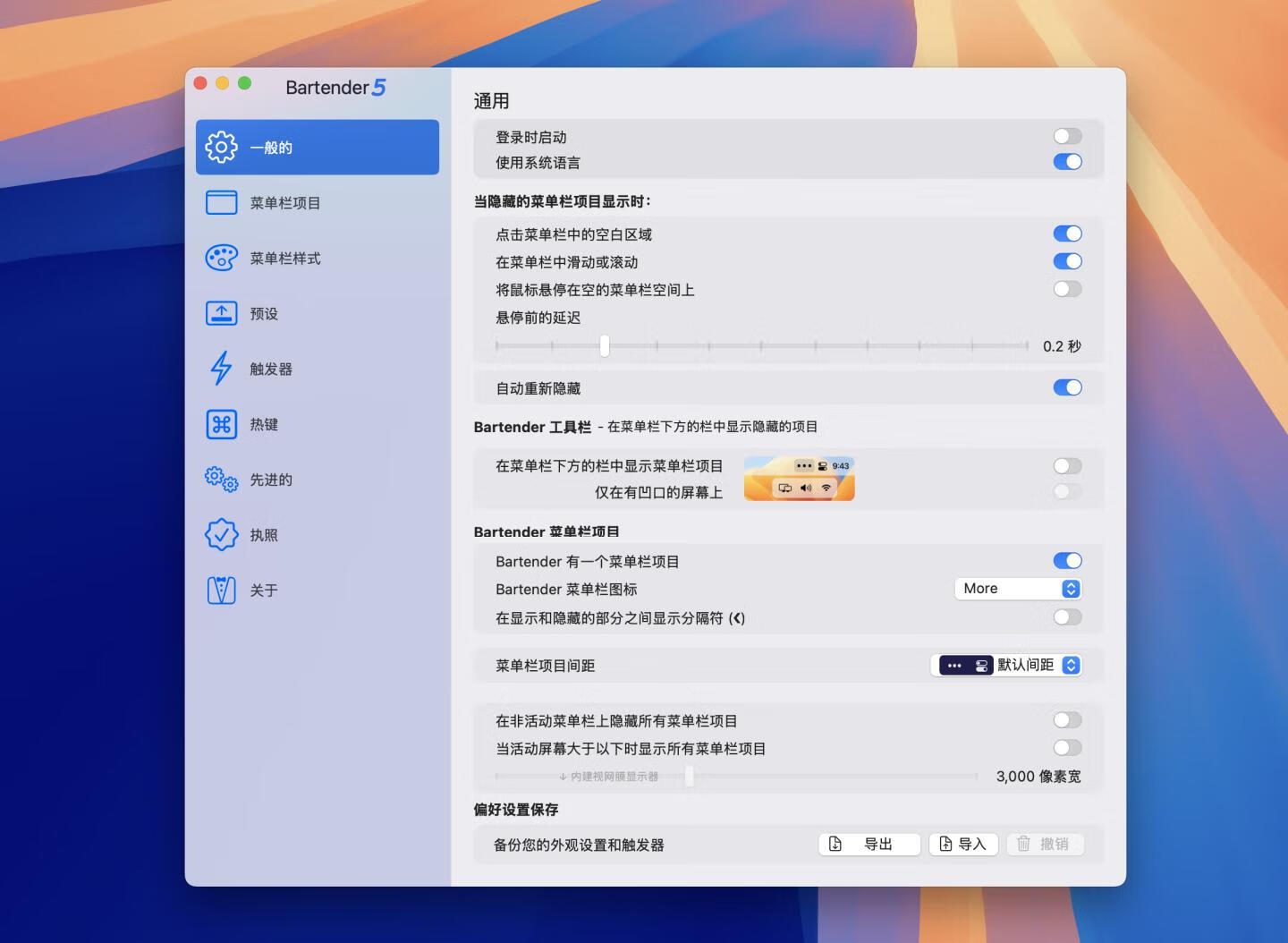
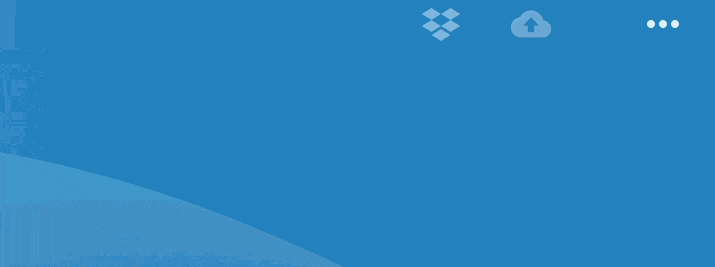
功能特色
-
🎯 动态收纳系统:拖拽图标至折叠区,自动按需展开(支持鼠标悬停/快捷键触发)
-
🕒 情境感知模式:设定工作/娱乐等场景配置,自动切换图标显示组合
-
🔍 全局菜单栏搜索:⌘+空格直接定位隐藏应用,比Spotlight更快
-
⚙️ 像素级微调:调整图标间距/隐藏分隔符/透明化特定区域
-
🔔 通知优先策略:重要应用(如邮件/日历)新消息时自动弹出图标
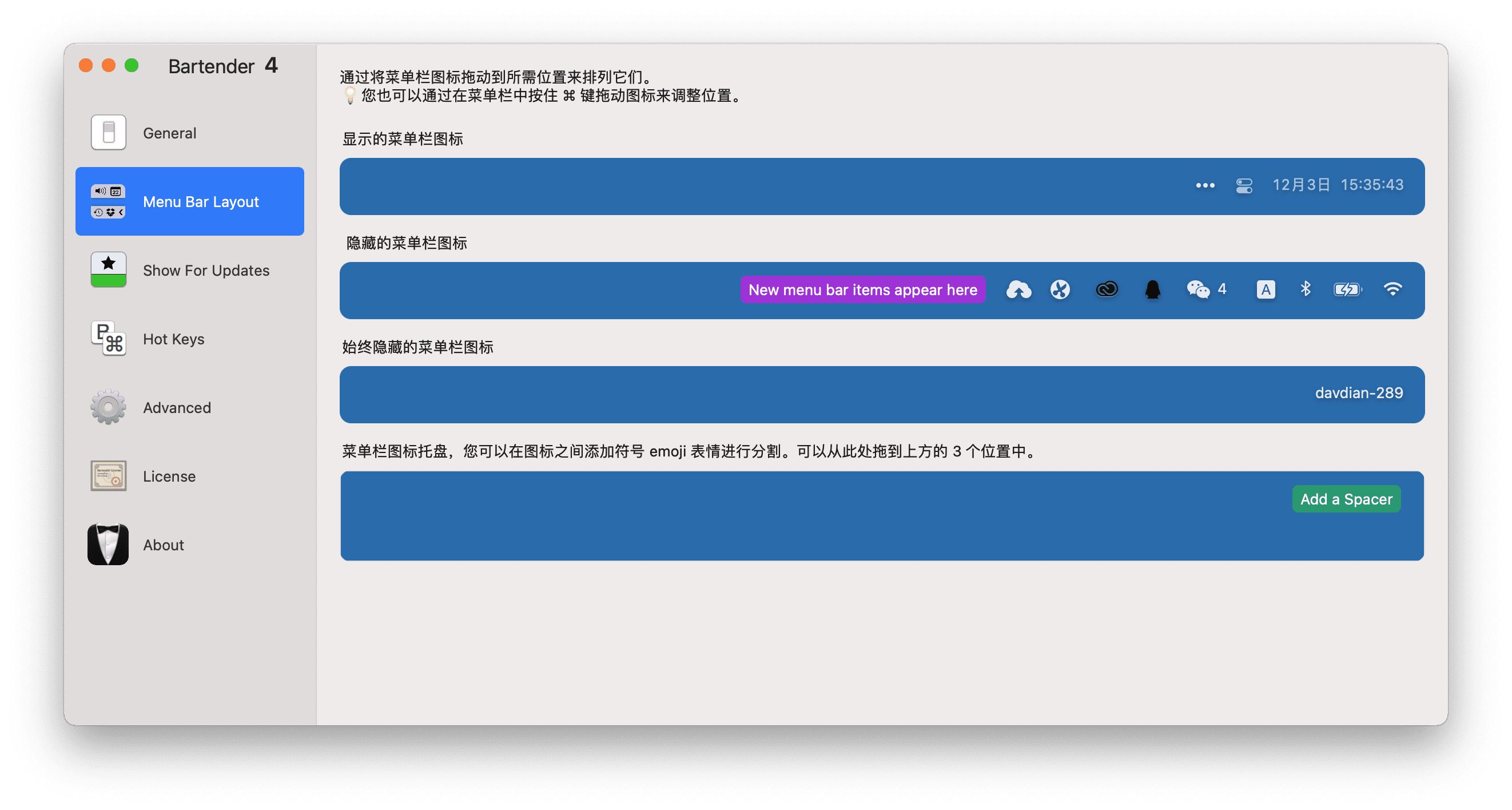
场景化功能
演示PPT时开启「演讲模式」,所有图标瞬时隐身📽️;使用FCPX剪辑时,设置「视频工作组」预设,仅保留录屏/校色工具可见🎬;连接外显时,Bartender自动拆分菜单栏,将右侧图标移至副屏显示🖥️。
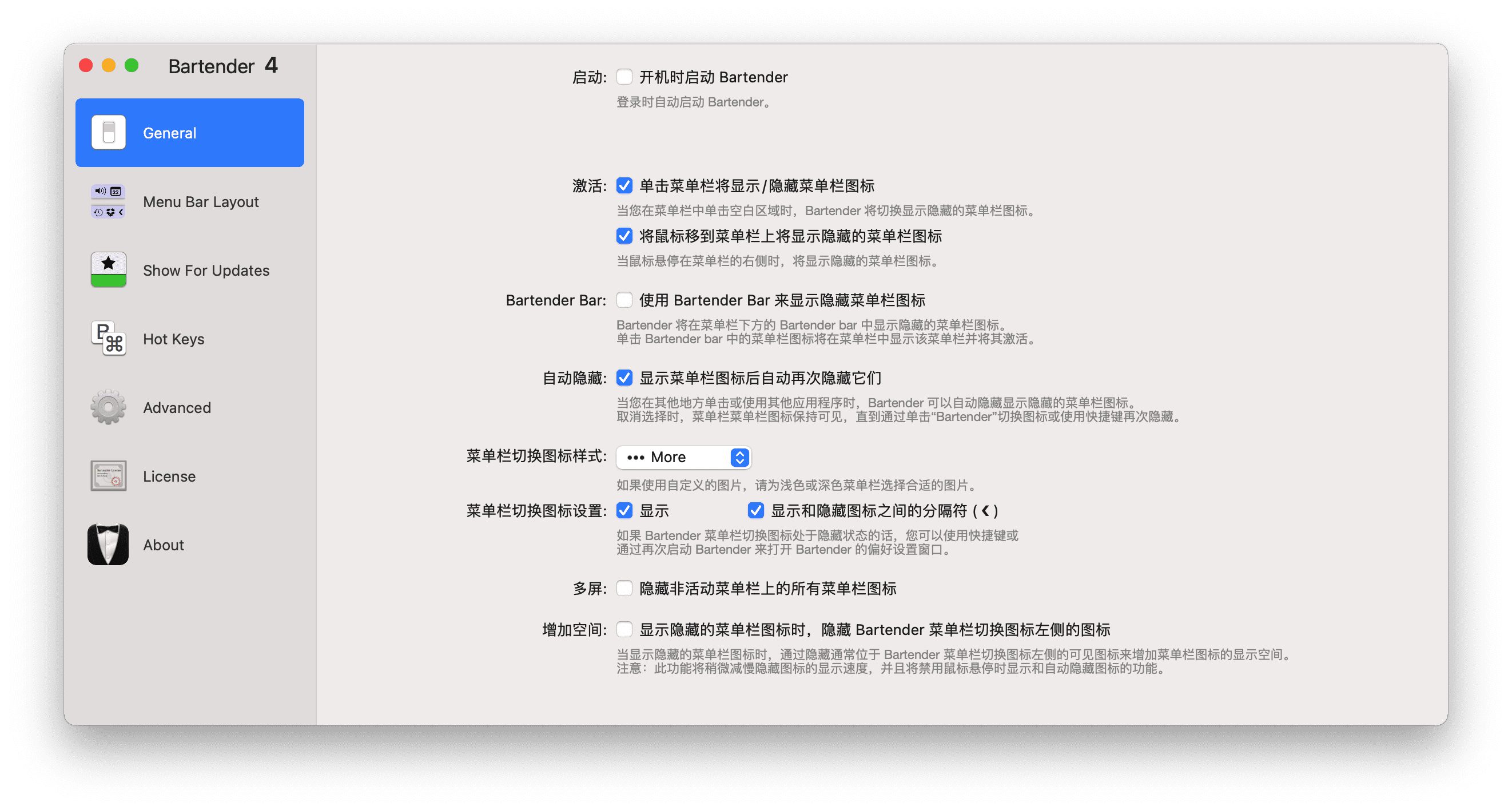
使用场景
-
多屏工作者:分配主副屏菜单栏内容,避免视线频繁跳跃
-
极简主义者:永久隐藏系统更新/蓝牙等低频图标
-
演示专业户:一键切换纯净模式,聚焦核心内容
💡小技巧:按住 ⌘键 拖拽Bartender图标,可突破系统限制将菜单栏应用放置于任意位置(如靠近Dock区)。
修复 m1 应用闪退方法
- 打开访达,进行应用程序目录,找到闪退的应用,在应用图标上右键,然后点击显示简介
- 勾选
使用 Rosetta 打开 - 运行app~
激活方法
直接安装
「应用已损坏,打不开.你应该将它移到废纸篓」,详见:“Mac应用”已损坏,打不开解决办法
许可协议:《署名-非商业性使用-相同方式共享 4.0 国际 (CC BY-NC-SA 4.0)》



评论(0)